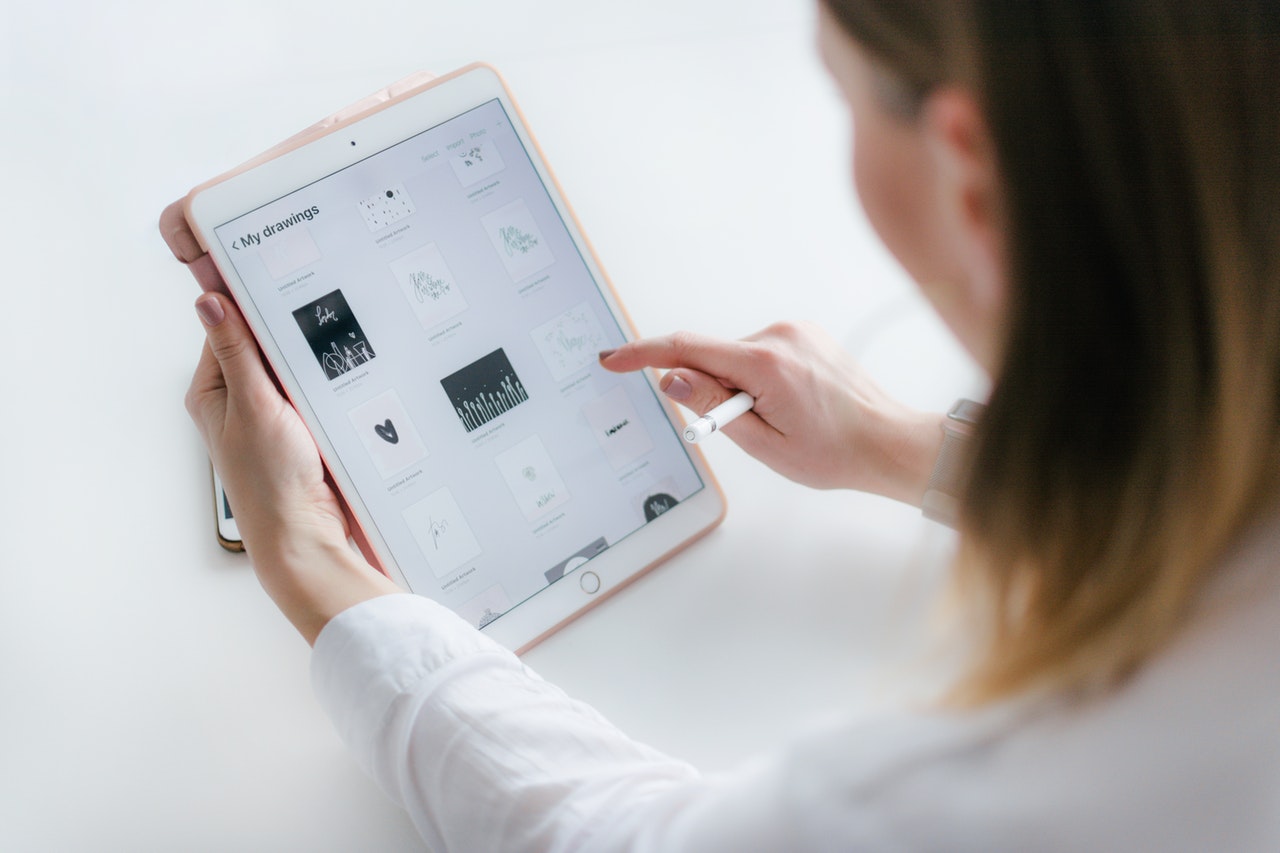Anker の Soundcore 2 を入手したのですが、後から説明を読んでみると2台同時接続で「完全ワイヤレスステレオ対応」なんだとか。ちょっと興味があったのでやってみました!
こんにちは、makoto です!
Anker Soundcore 2 は値段の割に重低音の存在がしっかりあるスピーカーで結構コスパが良いと感じているのですが、ステレオ再生ができればより音に立体感がある環境が作れそうですよね。
完全ワイヤレスステレオが使える条件
Anker Soundcore 2のバージョン
Soundcore 2 には新モデルと旧モデルがあるようです。新モデルは【改善版】と呼ばれています。
何が異なっているのかというと、どうやら Bluetooth のバージョンが旧モデルでは4世代、新モデルでは5世代のようです。すなわち、旧モデルの Soundcore 2 はステレオで使うことができません。
このことから、完全ワイヤレスステレオペアリングモードで接続するためには Bluetooth 5.0 以上が求められていることがわかります.
接続先デバイスのBluetoothのバージョン
Bluetooth 5.0 以上でないと Soundcore 2 をステレオで使用することができません。Bluetooth は (これに限ったことではないですが) バージョンの低い方に合わせて接続するからです。
ワイヤレスステレオで Soundcore 2 を使用するつもりであれば、購入前に接続するスマホやパソコンの Bluetooth のバージョンを確認したほうがいいと思います。
Windows パソコンについては型番でググるより設定で見るほうが早いかもしれません。バージョンの調べ方はこちらの記事で確認してください。
私はパソコンに接続する予定だったのですが、調べたところ Bluetooth 4.2 だったので2台接続できてもステレオでは使用できませんでした。
設定方法
2台とも電源をオンにしたら、1台目の Soundcore 2 の Bluetooth ボタンを3秒間押します。すると、青色が2回連続して点滅すると思います。これが完全ワイヤレスステレオペアリングモードです。
完全ワイヤレスステレオペアリングモードが切れないうちに2台目の Soundcore 2 のボタンも3秒間押して完全ワイヤレスステレオペアリングモードにします。1台目が2台目に接続できれば音が鳴ります。これで Soundcore 2 同士は接続できました。
最後に2台目の Soundcore 2 をデバイスに接続します。接続先デバイスには1台だけ認識される状態になります (もう一台はスピーカーに接続されているため)。
ステレオで再生できるか確認
設定が完了したら、早速試してみましょう!
ステレオ再生なので、片方のスピーカーからは右側の音、もう片方からは左側の音が出ます。どちらのスピーカーからどちら側の音が出ているかについては、以下のような動画で確認することができます。
最後に
バージョンの問題でパソコンでは接続できなかったので、スマホで試してみました。感想としては迫力があっていいと思います!
2台で1万円くらいなので金額的にはまあまあといった感じですが、重低音にも力を入れている商品なので音の厚みが感じられます。結構な音量が出せるのでド迫力で映画鑑賞とかもちょっとやってみたいです (周りに音が漏れそうでできない…)。
1台 500 円値引きクーポンが発行されているので、興味があればぜひ!
今回紹介した Anker Soundcore 2 の詳細はこちらです。

また、初開封のレビュー記事もよければ参考にしてみてください!

最後まで読んでいただき、ありがとうございました!